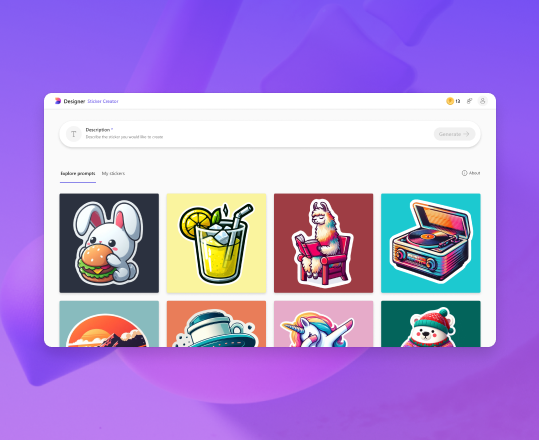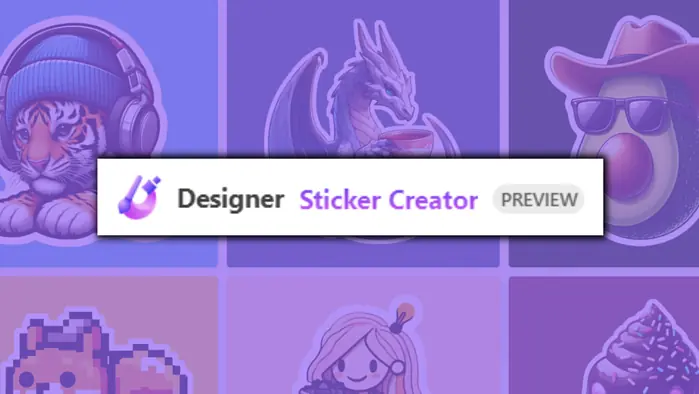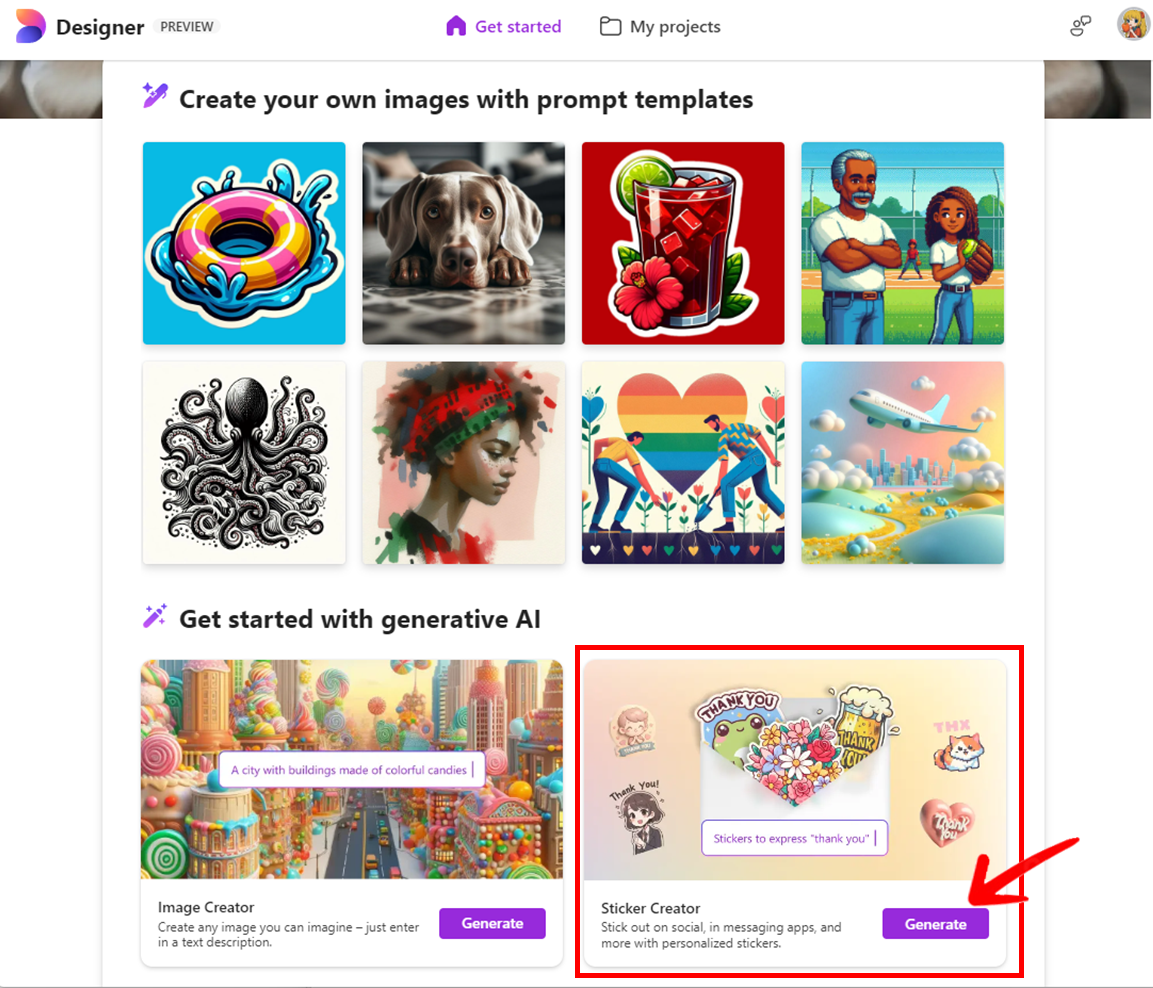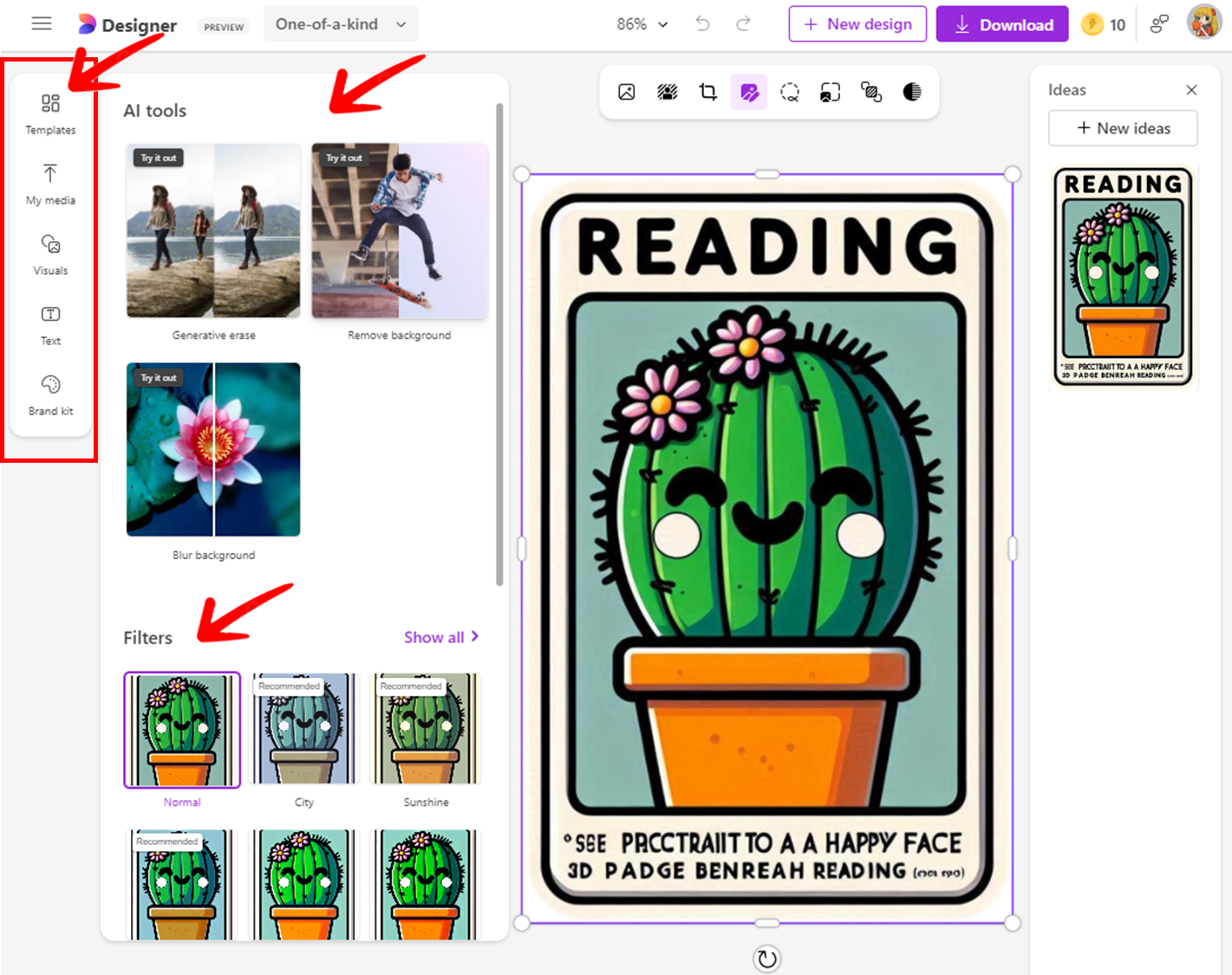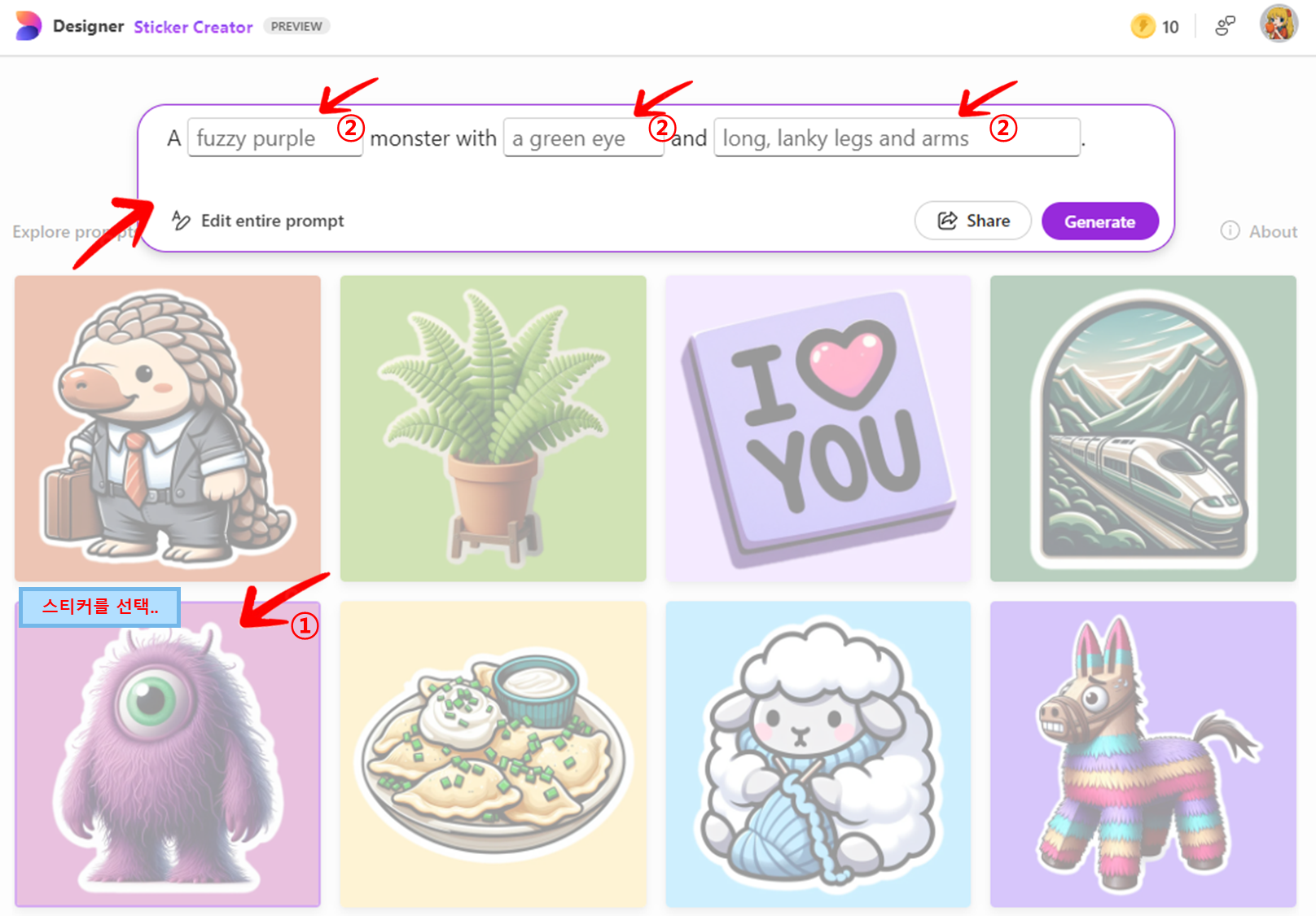Sticker Creator(스티커 생성 도구) 출시
6월 5일, Microsoft 365에 Sticker Creator(스티커 생성 도구)라는 OpenAI의 DALL-E가 탑재된 새로운 기능이 Microsoft Designer에 무료 버전이 출시되었습니다. 이 AI 이미지 및 스티커 생성 도구는 사용자들이 문서, 초대장, 포스터, 프레젠테이션, 메시징 앱, 그리고 소셜 미디어 게시물에 사용할 수 있는 맞춤형 고품질의 스티커를 쉽게 만들 수 있게 도와줍니다.
Sticker Creator(스티커 생성 도구)는 고급 프롬프트나 디자인 기술이 필요하지 않으며 사용자가 스티커 아이디어를 간단히 설명하면 OpenAI의 DALL-E가 알아서 스티커 이미지를 생성해 줍니다. 그동안 스티커 스타일의 이미지를 만들려면 쉽지 않았던 이미지를 이젠 아주 쉽게 만들 수 있게 됐다는 것이 핵심입니다.
Sticker Creator(스티커 생성 도구)의 기능, 사용 방법, 활용 예시에 대해 알아보겠습니다.
Sticker Creator(스티커 생성 도구) 소개
마이크로소프트의 코파일럿(Copilot)과 달리 별도로 서비스로 제공되었던 Microsoft Designer에도 OpenAI의 DALL-E가 지원되면서 Sticker Creator(스티커 생성 도구)가 제공되면서 새로운 스티커 템플릿을 무료로 사용할 수 있게 됐습니다.
혁신적인 기능을 제공하게 될 Sticker Creator(스티커 생성 도구)는 인공지능 도구인 DALL-E를 활용해 사용자 입력을 기반으로 맞춤형 스티커를 생성합니다. 복잡한 디자인 기술 없이도 텍스트 설명만으로 원하는 스티커를 만들 수 있어, 누구나 손쉽게 창의적인 스티커를 제작할 수 있습니다.
이 도구는 문서, 초대장, 포스터, 프레젠테이션, 메시징 앱 및 소셜 미디어 게시물 등 다양한 분야에서 유용하게 사용될 수 있으며, 예를 들어, 파티 초대장을 위한 귀여운 동물 스티커나 소셜 미디어 게시물에 사용할 독특한 밈 스티커 등을 쉽게 만들 수 있습니다.
이제 마이크로소프트에서도 Adobe의 Adobe Express와 유사한 AI 서비스를 Microsoft Designer를 통해 제공한다고 보시면 됩니다.
Sticker Creator(스티커 생성 도구) 사용 방법
Microsoft Designer는 코파일럿(Copilot)과 달리 별도의 사이트에서 제공하는 이미지 생성 AI 도구로 현재는 Microsoft 365 사용자 대상으로 제공되고 있으나 향후 코파일럿과 플러그 인 등의 방식으로 통합될 가능성은 높아 보입니다.
• 현재는 영어 버전으로 제공되면 다국어는 추후 제공될 예정입니다.
1. Microsoft Designer https://designer.microsoft.com/ 웹사이트로 이동합니다.
• Microsoft Designer를 사용하기 위해서는 마이크로소프트 계정을 만들거나 로그인해야 합니다.
2. 'Get started with generative Al(생성 AI 시작하기)' 항목에서 'Sticker Creator'의 'Generate' 버튼을 클릭하여 스티커를 생성합니다.
3. 만들고 싶은 맞춤 ① 스티커를 설명을 텍스트로 입력하고 'Generate' 버튼을 클릭하여 스티커 생성합니다. ② 1회 사용 시 부스터(번개 모양의 동전 아이콘, 빠르게 생성해 주는 횟수) 1개가 소모됩니다.
• Sticker Creator(스티커 생성 도구)는 현재 영어만 제공되고 다국어는 추후 제공될 예정입니다.
• 예시로 "a portrait of a cactus with a happy face and a square badge beneath reading”
• 한글 번역: "행복한 얼굴에 네모난 배지를 단 선인장의 초상화"
이렇게 예시를 입력하여 어떻게 스티커 이미지가 나오는지 확인해 보겠습니다.
4. 스티커 이미지가 다양한 스타일로 생성됩니다.
• ② 1회 사용 시 부스터(번개 모양의 동전 아이콘, 빠르게 생성해 주는 횟수) 1개가 소모되며, 모두 소진되면 느린 시간 상태로 스티커 생성을 해줍니다.
• ② 부스터는 매일 충전됩니다.
• 아래 코파일럿(Copilot)에서 동일한 프롬프트로 만들어봤을 때 스티커로 사용하기 힘들다는 것을 알 수 있습니다.
5. 맘에 드는 스티커 이미지를 선택하여 PNG 포맷으로 파일로 다운 받을 수 있고, 클립보드로 복사하고, 편집도 할 수 있습니다.
• PNG 이미지 포맷 파일로 다운 받을 수 있기 때문에 배경이 제거된 상태(누끼 제거)가 되었기 때문에 별도의 배경제거, 누끼제거를 할 필요 없이 워드, PPT(피피티), 소셜미디어에 바로 사용할 수 있습니다.
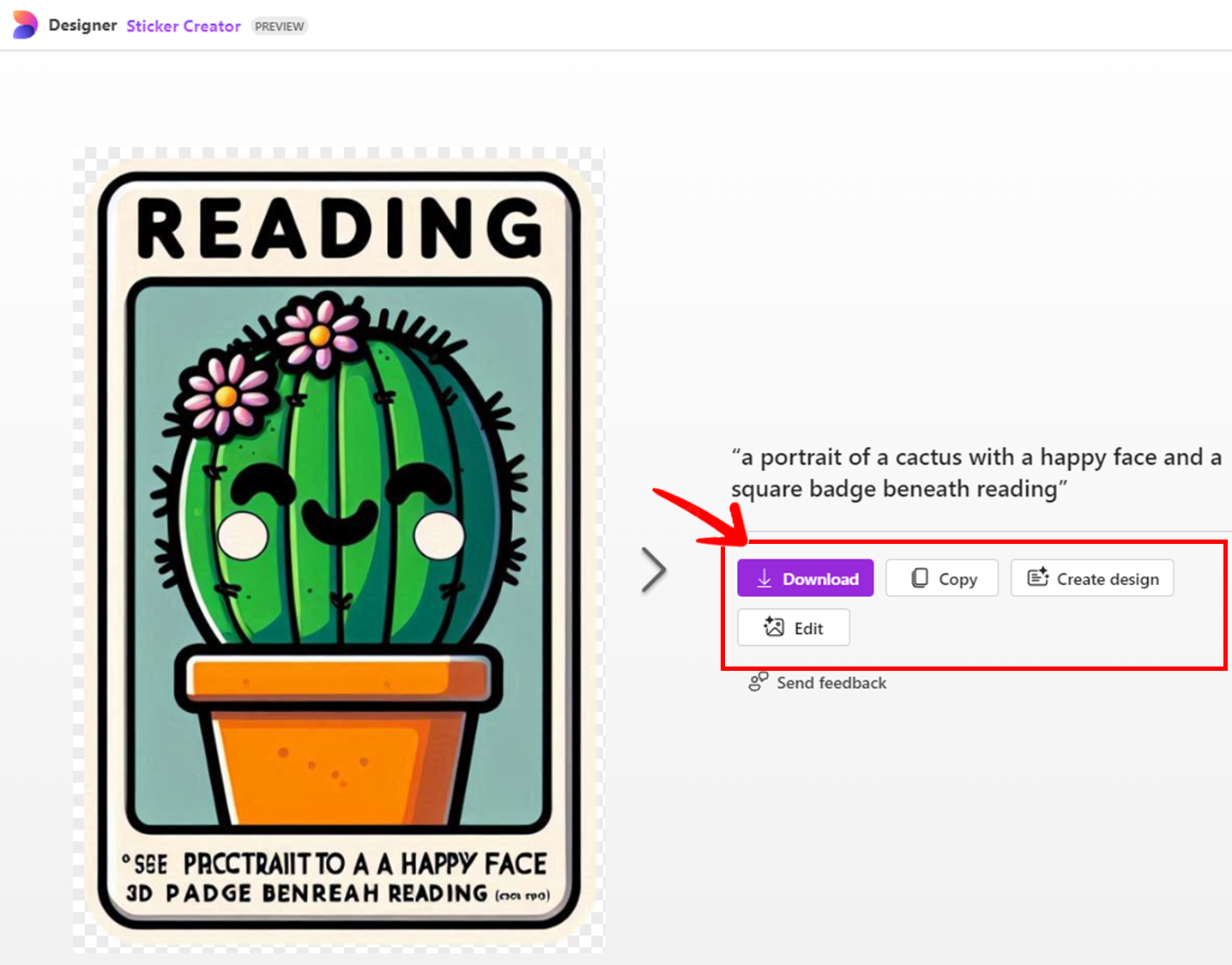
6. 'Edit' 편집 버튼을 클릭하여 재 편집을 할 수 있어, 추가 이미지를 삽입하거나 글자를 넣거나 등의 작업으로 포스터 형식으로 사용할지, 문서 용으로 사용할지 등 원하는 결과물을 변경할 수 있습니다.
• 좌측의 메뉴 및 기능을 사용하여 재 편집 할 수 있습니다.
• 캔바(Canva)처럼 페이지도 여러 개를 만들어서 각각 다른 형태의 페이지를 만들 수도 있습니다.
7. 또 다른 방법은 맘에 드는 샘플 스티커를 선택하면 상단에 선택한 스티커의 프롬프트가 나오게 됩니다. 여기서 ②빈칸의 텍스트를 변경하여 새로운 스티커를 쉽게 만들 수도 있습니다.
• 이 방법은 원하는 스티커를 매우 쉽고 빠르게 만들 수 있는 장점이 있습니다. 그러나 부스터를 모두 사용하면 생성 속도가 느려진다는 점을 주의하세요.
• 팁과 유용한 정보
1. 디자이너를 사용하여 빈칸 채우기 형식의 샘플 프롬프트를 활용하면 다양한 디자인을 실험해 볼 수 있으며, 이는 디자인 결과물을 향상시키는 데 도움이 됩니다.
2. DALL-E의 제한으로 인해 발생할 수 있는 철자 오류에 주의하면서, 스티커의 텍스트를 꼼꼼히 검토하는 것이 중요합니다.
3. Microsoft Designer와 같은 도구를 사용하여 전문가 팁을 익히면 창작 능력을 한 단계 더 발전시킬 수 있습니다.
마치며
Microsoft Designer 웹사이트의 새로운 개편을 통해 스티커 기능뿐만 아니라 배경 제거, 객체 삭제, 브랜드 로고 생성 등 다양한 이미지 제작 도구를 제공하고 있습니다. 코파일럿(Copilot)에서 간단한 이미지(포스터, 스티커, 로고 등) 제작이 어려웠다면, Microsoft Designer는 쉽고 빠르게 원하는 결과물을 얻을 수 있게 해 줄 것입니다.
함께 보면 도움이 되는 콘텐츠 보기
▶ [속보] 챗GPT의 'GPT 스토어'가 무료 사용자에게 공개됐습니다.! 무료 GPT 사용 방법 소개
[속보] 챗GPT의 'GPT 스토어'가 무료 사용자에게 공개됐습니다.! GPT 무료 사용 방법 소개
'GPT 스토어' 무료 사용자에게 공개OpenAI에서 최근에 챗GPT의 새로운 모델인 GPT-4o를 무료 사용자들에게 공개했습니다. 이 모델은 GPT-4 수준의 지능을 제공하면서도 텍스트, 음성, 그리고 비전에 걸
bizstoryway.tistory.com
▶ 무료 이미지 도구 Ideogram.AI(이디오그램) 사용법
무료 이미지 도구 Ideogram.AI(이디오그램) 사용법
무료 이미지 생성하는 AI 도구들최근 다양한 무료가 가능한 AI 도구들이 콘텐츠 제작, 이미지 및 음악 생성, 코드 작성 등 다양한 분야에서 창작자들의 능력을 확장하고 있으며, 이러한 도구들은
bizstoryway.tistory.com
▶ MS의 코파일럿 지피티(Copilot GPT)란 무엇이며 어떻게 사용하나요?
MS의 코파일럿 지피티(Copilot GPT)란 무엇이며 어떻게 사용하나요?
코파일럿 지피티(Copilot GPT) 신규 기능 출시 마이크로소프트의 최신 AI 컴패니언인 코파일럿(Copilot)은 사용자의 편의성을 높이기 위해 "코파일럿 지피티(Copilot GPT)"라는 새로운 기능을 무료로 출시
bizstoryway.tistory.com
▶ 카카오톡 10.8.0 업데이트, 펑 위젯, 지난 펑 보관함에서 다시 보기, 음성 예약 메시지, 톡 캘린더 개선, 공식 테마 직접 다운로드 등...
카카오톡 10.8.0 업데이트, 펑 위젯, 지난 펑 보관함에서 다시 보기, 음성 예약 메시지, 톡 캘린더
카카오톡 10.8.0 업데이트 카카오톡 모바일 버전이 10.8.0으로 업데이트되었습니다. 이번 업데이트는 기존 기능을 개선하여 사용자의 편의성을 높이는 데 중점을 두었습니다. ▶ 새로운 기능 주
bizstoryway.tistory.com
'IT와 AI 인공지능' 카테고리의 다른 글
| Arc Search 모바일 앱의 AI '콜 아크(Call Arc)' 사용 방법 (200) | 2024.06.08 |
|---|---|
| 애플 WWDC 2024, iOS와 iPad OS 18에서 보고 싶은 5가지 주요 기능 (178) | 2024.06.07 |
| 무료 이미지 도구 Ideogram.AI(이디오그램) 사용법 (234) | 2024.06.04 |
| MS의 '코파일럿 플러스 PC' 1차 제조사별 출시일 및 전체 목록 (245) | 2024.06.02 |
| 음악/노래를 만들어 주는 수노(Suno) v3.5 버전 출시, 최대 4분 길이 제공 및 새로운 기능 소개 (216) | 2024.06.01 |